**** 追記 ****
この記事を書いたときは11gが最新だったので11gにリンクしていますが、
http://www.oracle.com/technetwork/jp/database/enterprise-edition/downloads/index.html
こちらから最新版をダウンロードできます。
コメントで教えていただきました。ありがとうございます!
**************
ぐぐってもOracle Clientが見つけられなくて、
途方にくれていたら大人になったら肺呼吸さまに書いてありました!
インストールのやり方も丁寧に書かれています。
助かります![]()
Window7にOracle 11g Clientをインストールする
他にも探している人のために、
ここにも書いて情報を増やしておこうと思う。
Oracle Database 11g Release 2 (11.2.0.1.0) から
win32_11gR2_client.zip をダウンロード。
ついでにインストール手順。
1.ダウンロードしたzipを解凍し、setup.exeを実行。
2.インストール・タイプの選択
「ランタイム」を選択して「次へ」。
3.製品言語の選択
デフォルトで日本語と英語が出てくるので、そのまま「次へ」。
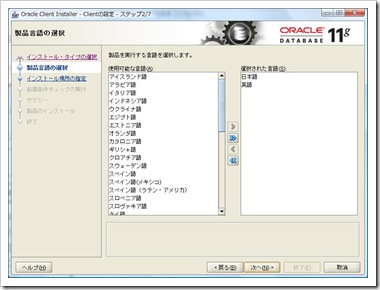
4.インストール場所の指定
パスもデフォルトのままで通常は問題なし。
Visual Studio C++でコンパイルする場合。
1.インストール・タイプの選択
「カスタム」を選択して「次へ」。
2.製品言語の選択
デフォルトで日本語と英語が出てくるので、そのまま「次へ」。
3.インストール場所の指定
ソフトウェアの場所を、最初にOracle Clientを
インストールしたディレクトリに変更して「次へ」。
4.使用堪能な製品コンポーネント
「Oracle Call Intereface(OCI)」と「Oracle Programmer」を選択し、
「次へ」。
5.インストール完了!
Have a nice day![]()


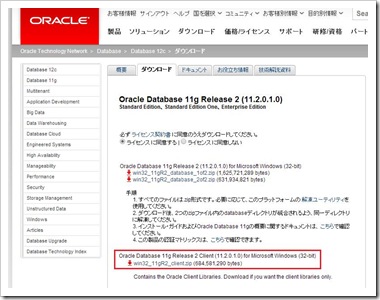

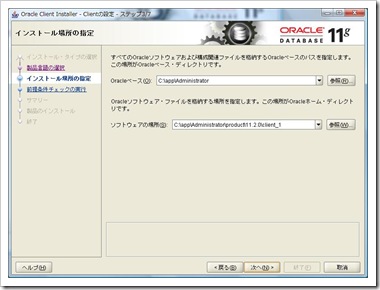
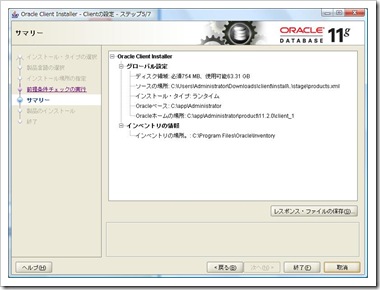
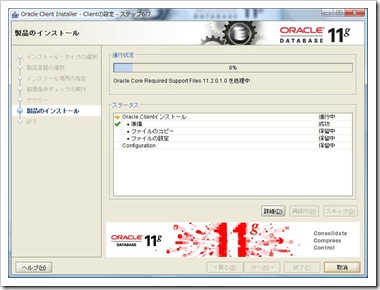

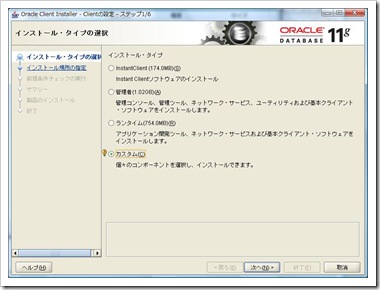
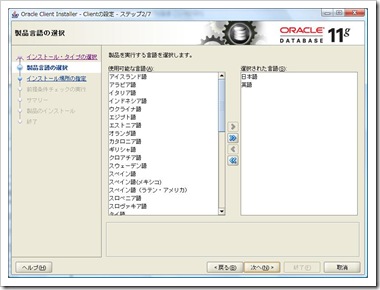
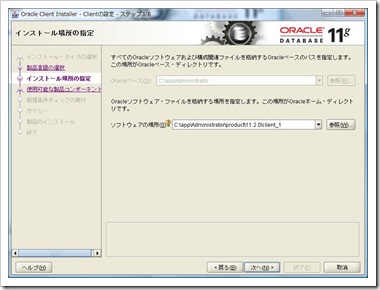
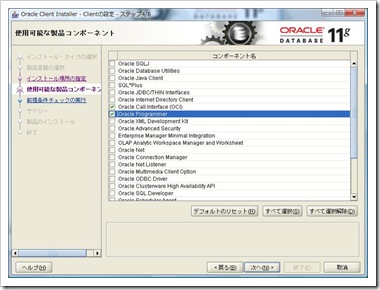


ありがとうございます。
リンクが張ってあったので助かりました。
ただ、そのリンク先は、過去のほうがより良いかも、と思ったので、書いておきます。
(該当するビルドの「SeeAll」リンクを押下すると、上に掲載いただいている相当のページに行きます。)
http://www.oracle.com/technetwork/jp/database/enterprise-edition/downloads/index.html
11g 固定だと、そろそろ古くなってきているような気もしましたので。
余計なお世話であれば、申し訳ありません。
以上、よろしくお願いいたします。
通りすがり さん
ありがとうございます!
11gなのでもう誰も見てないかな~と思ってメンテナンスしていなかったけど、
まだお役に立てるページだったみたいですね。
メンテナンスしておきます。
教えてくれてありがとうございます~♪